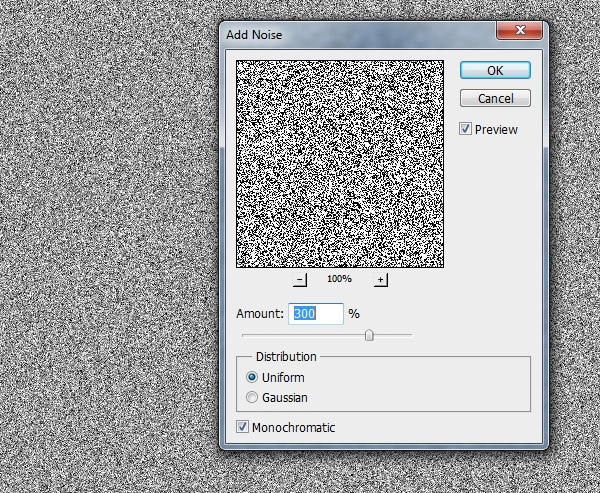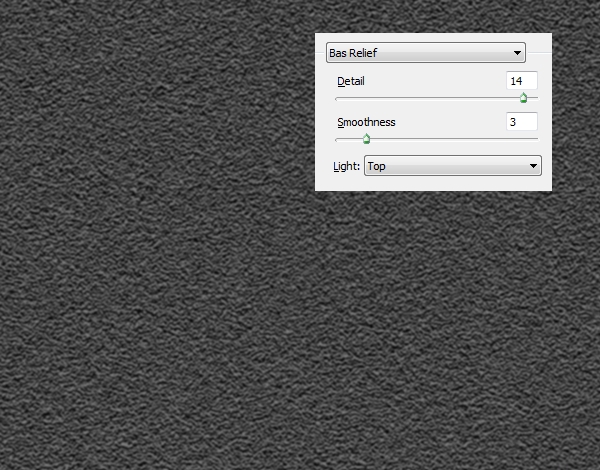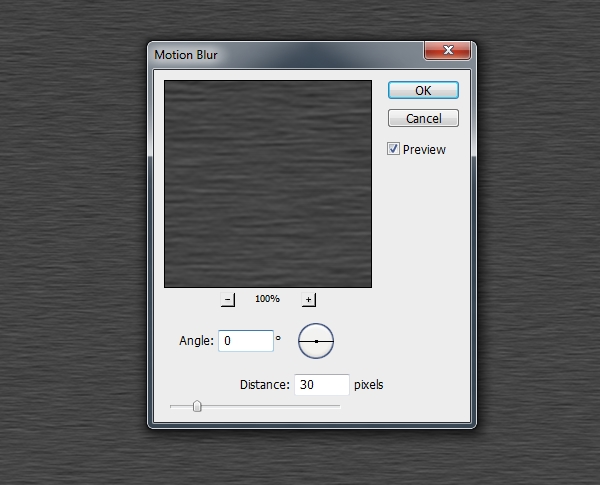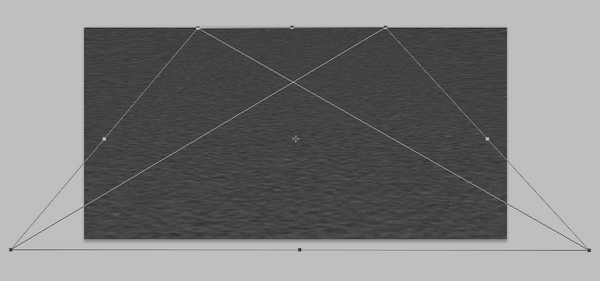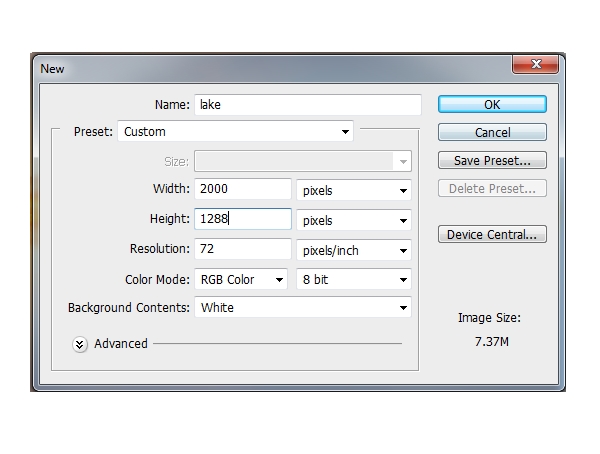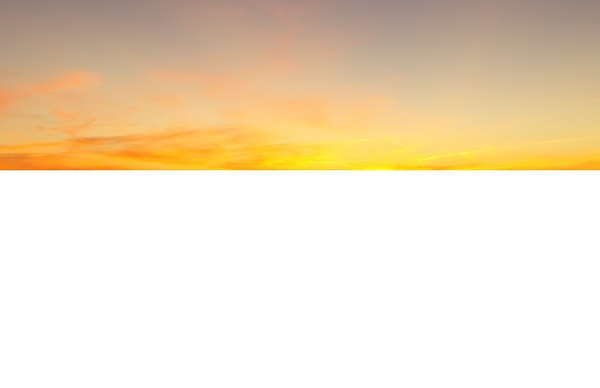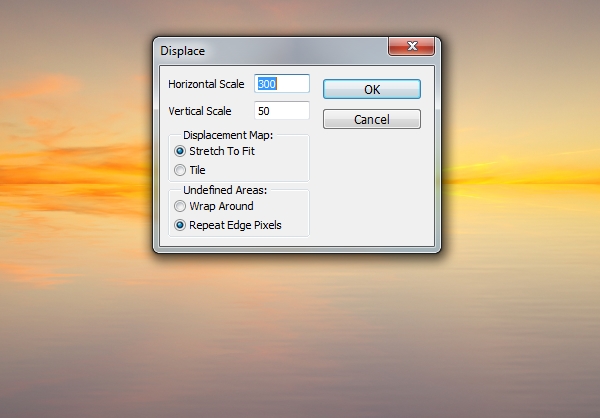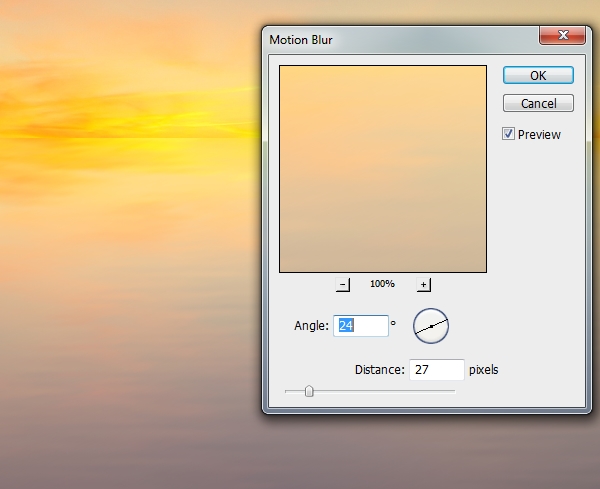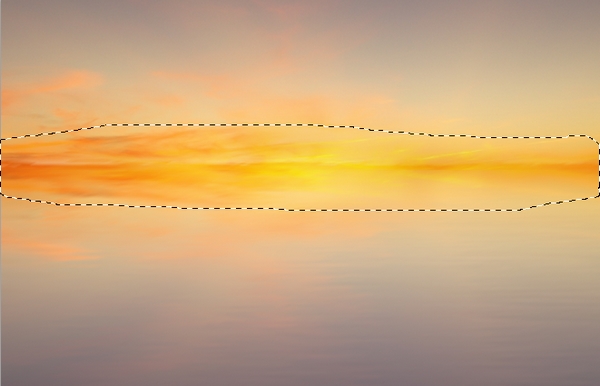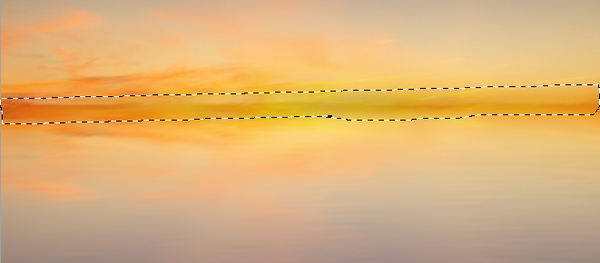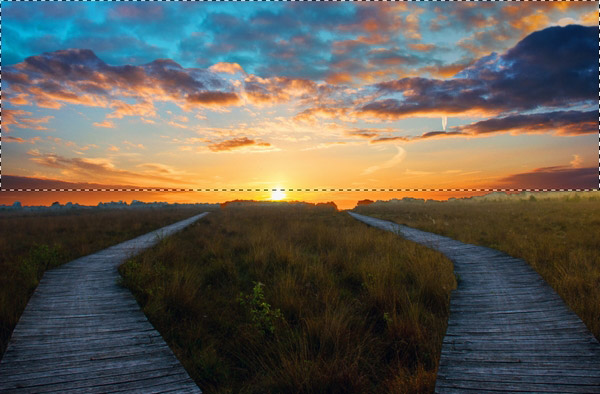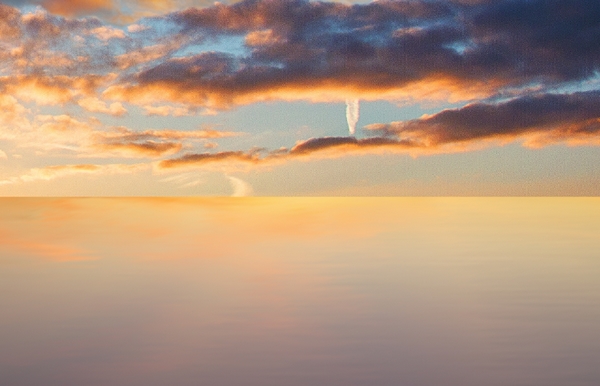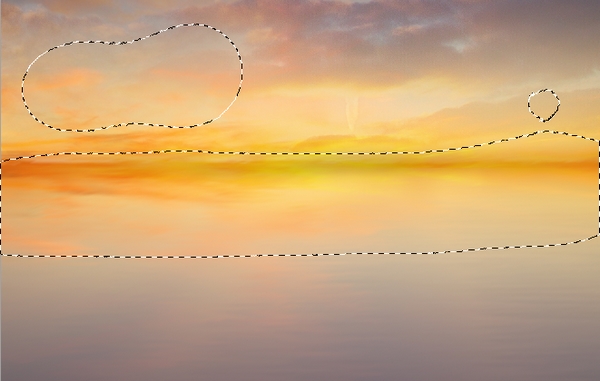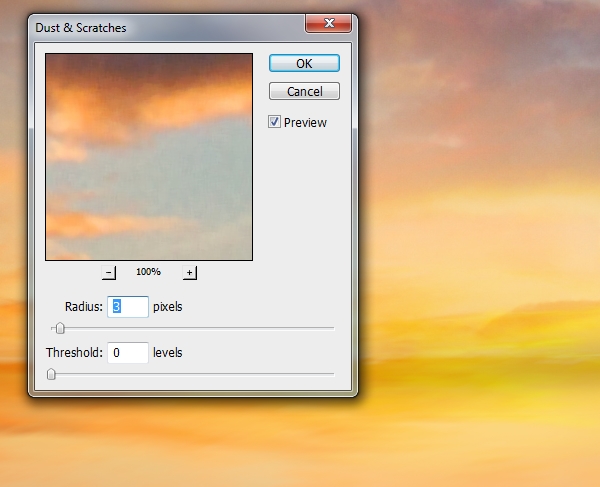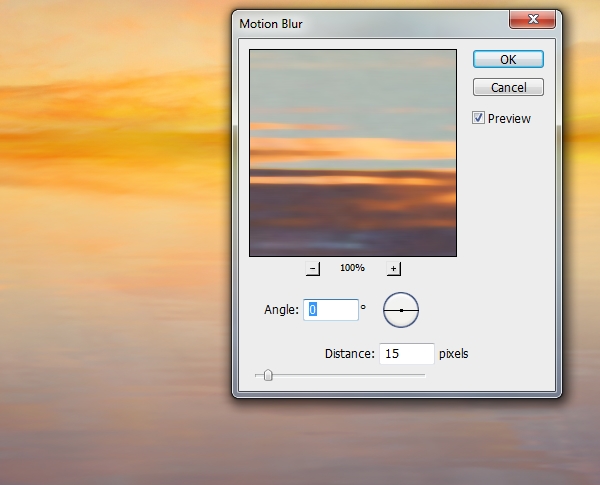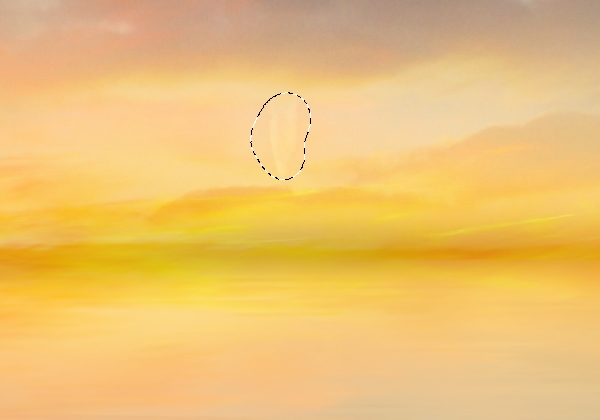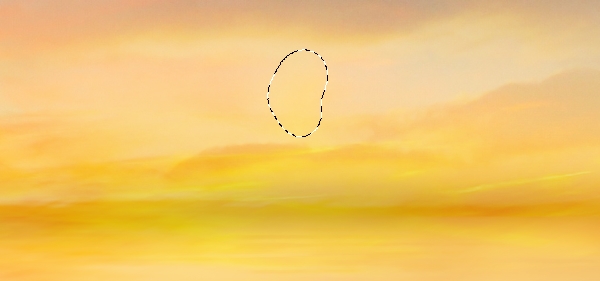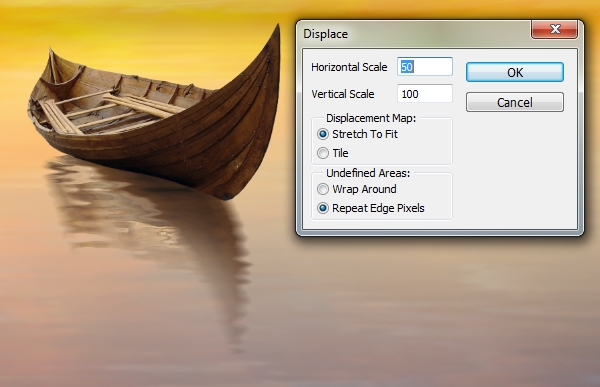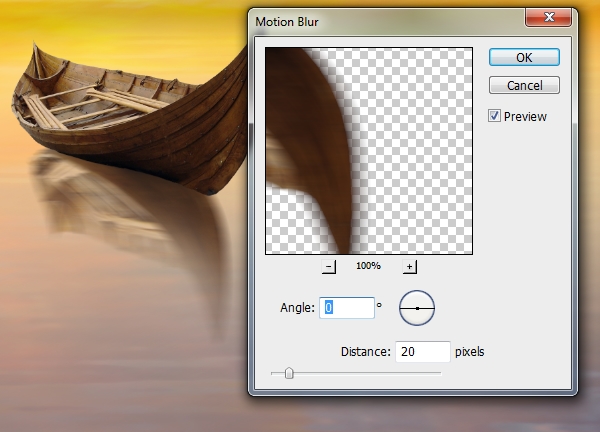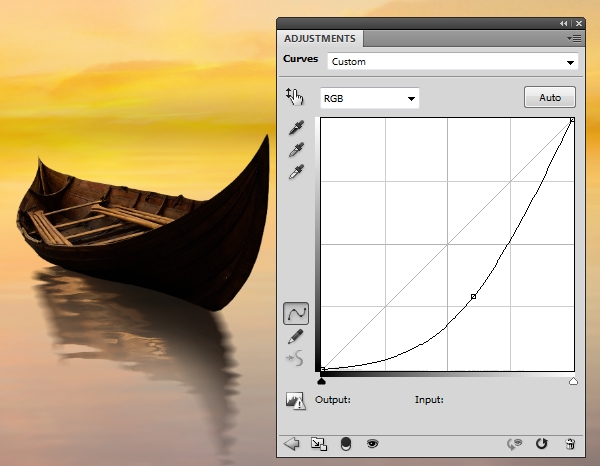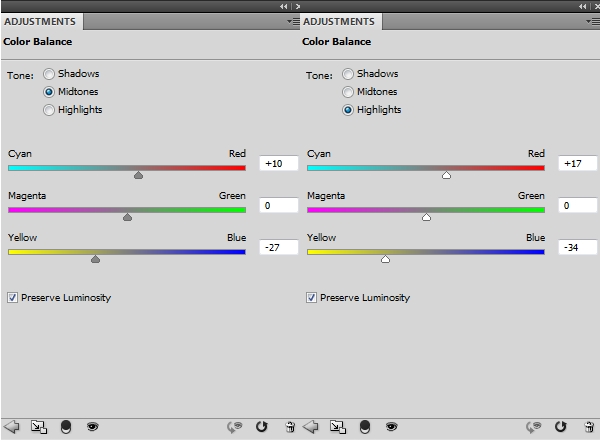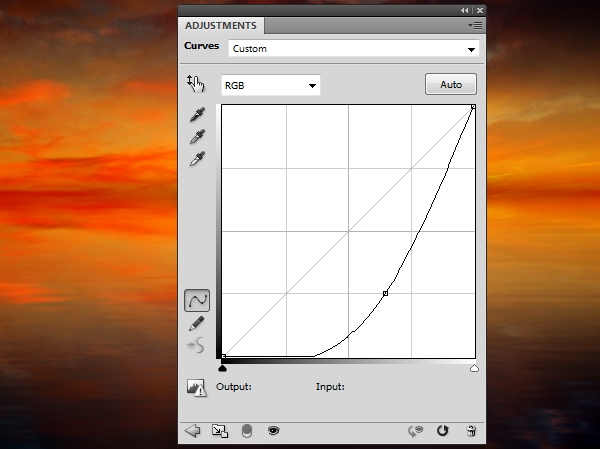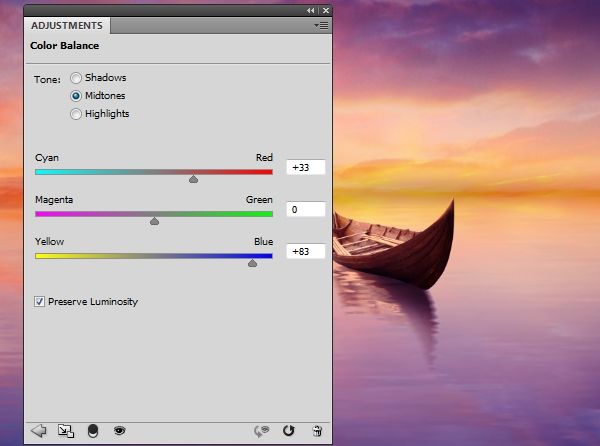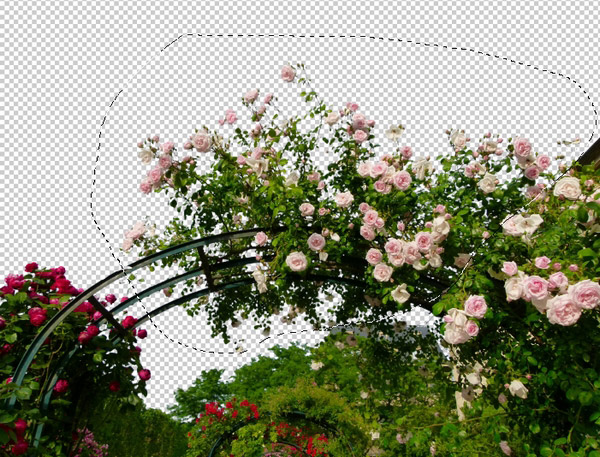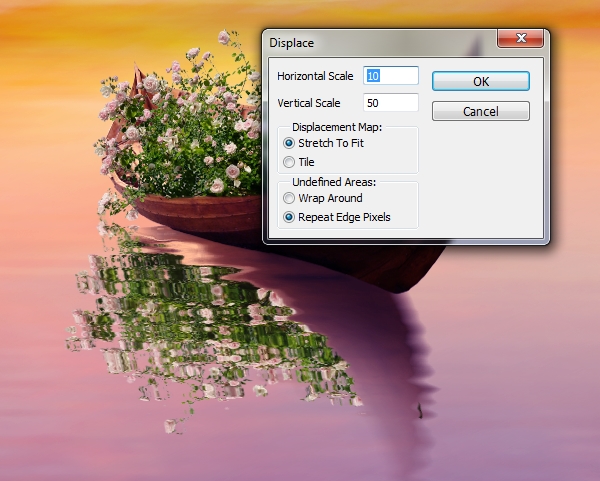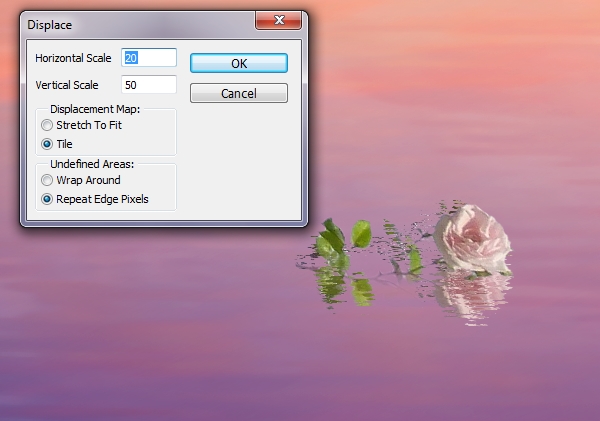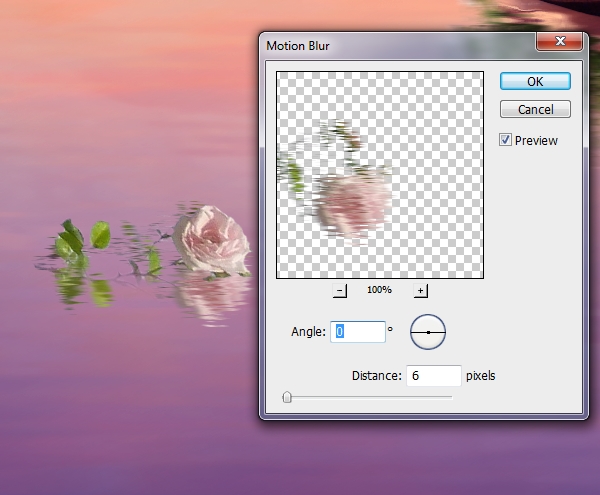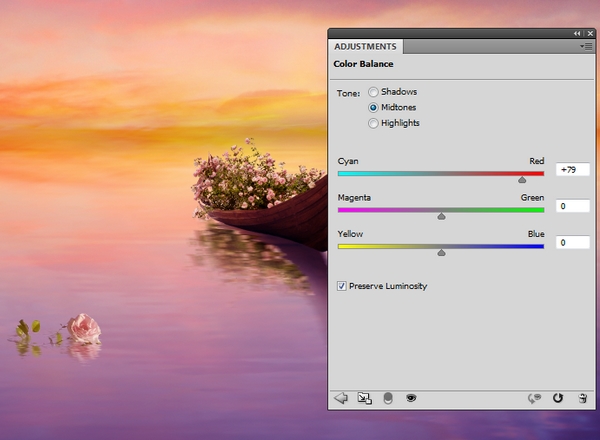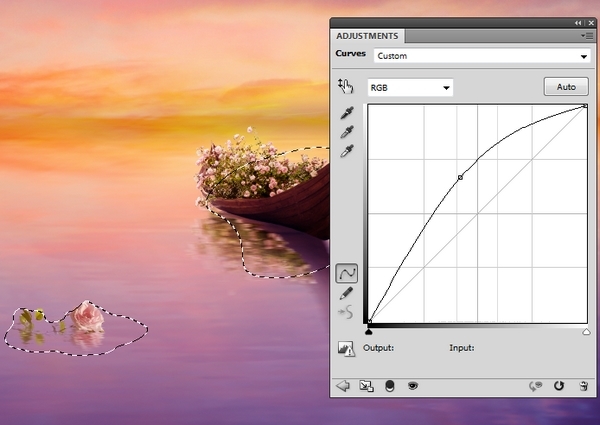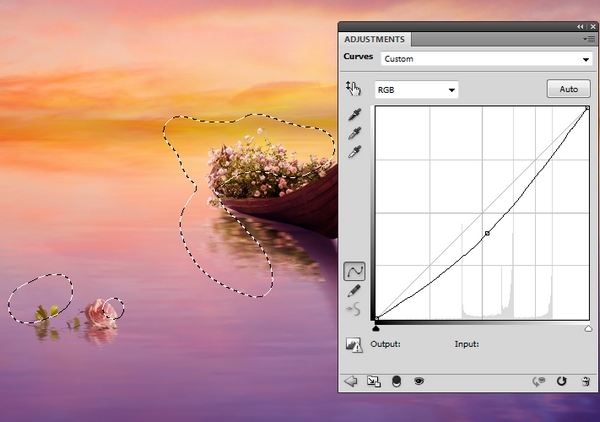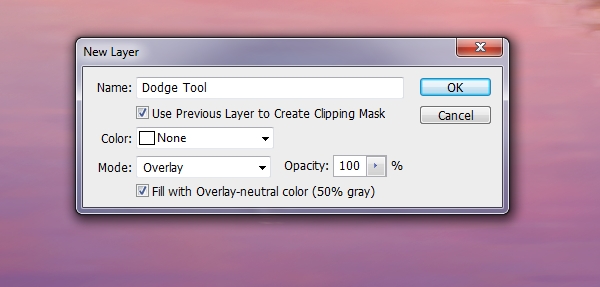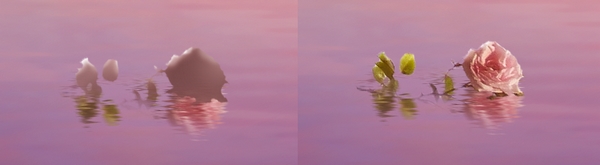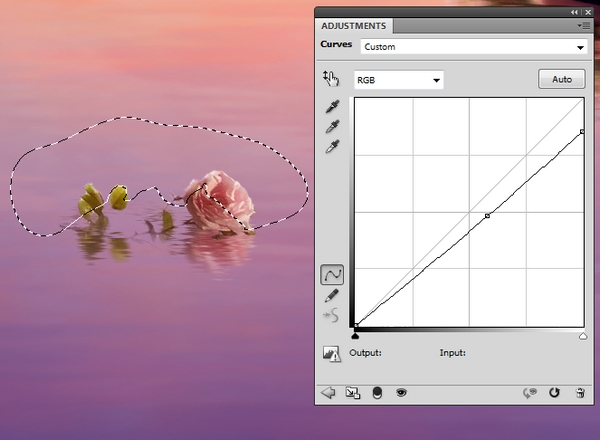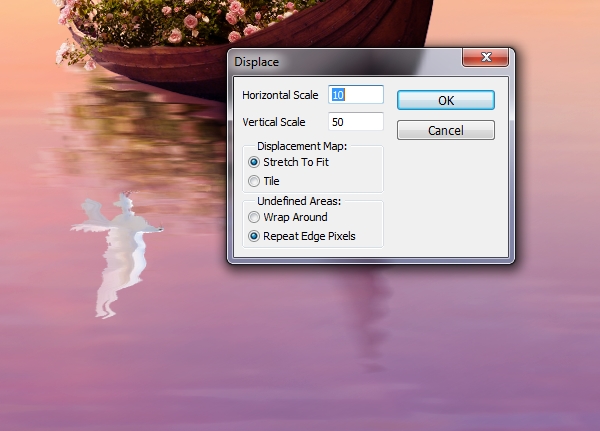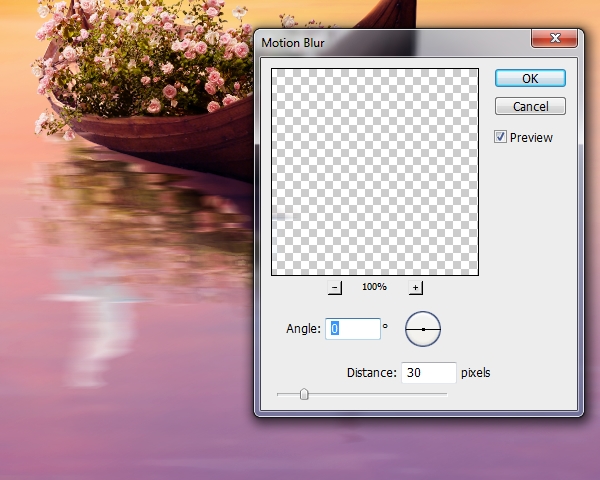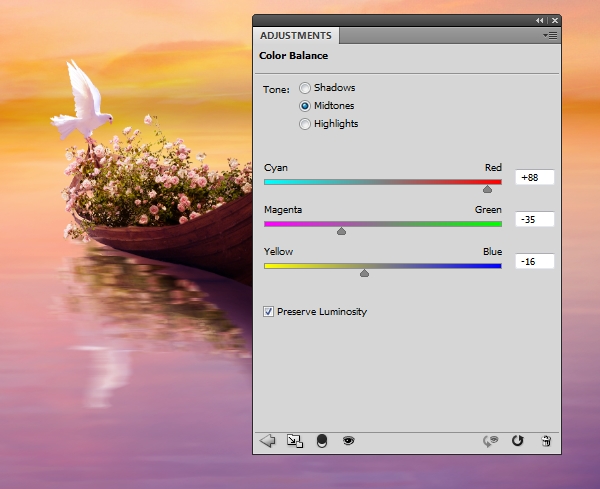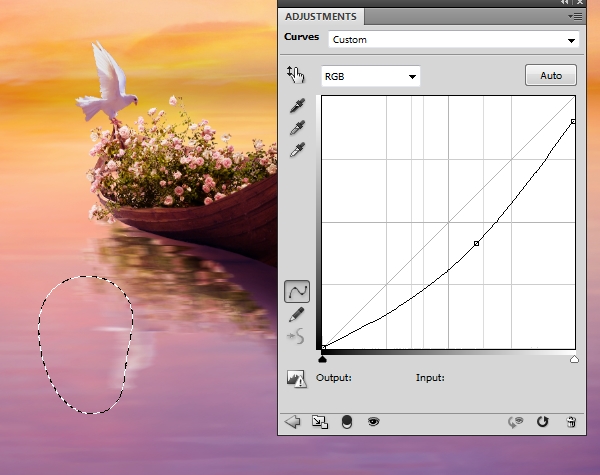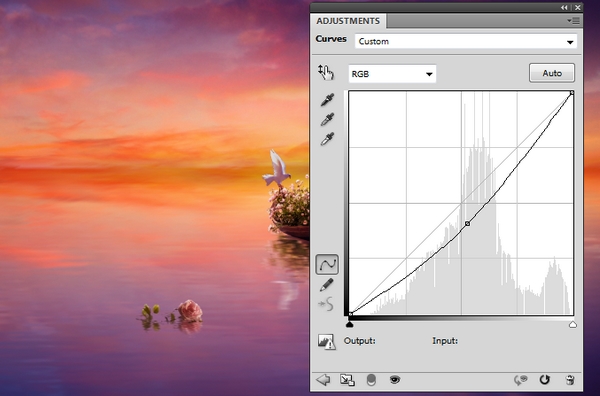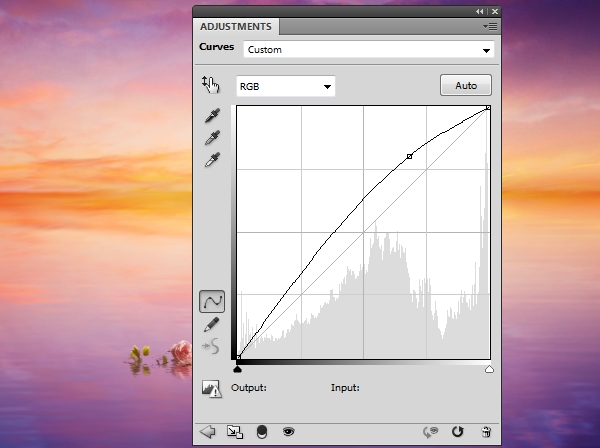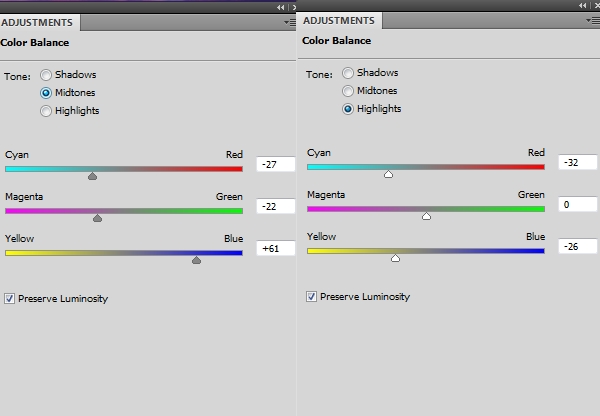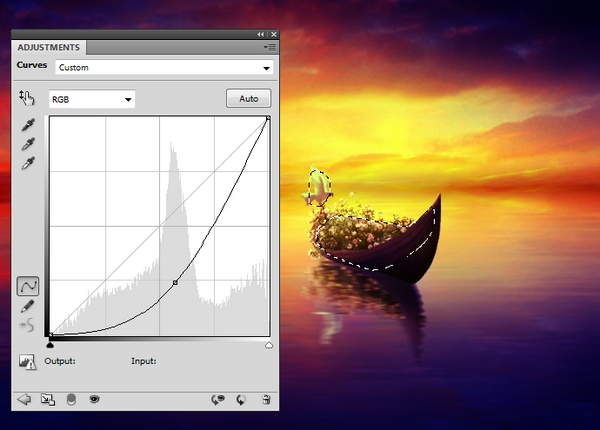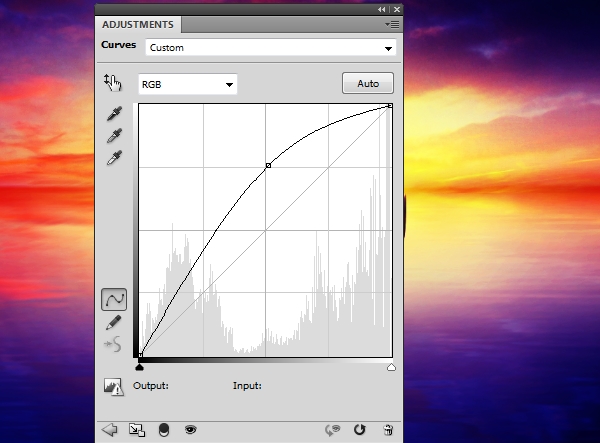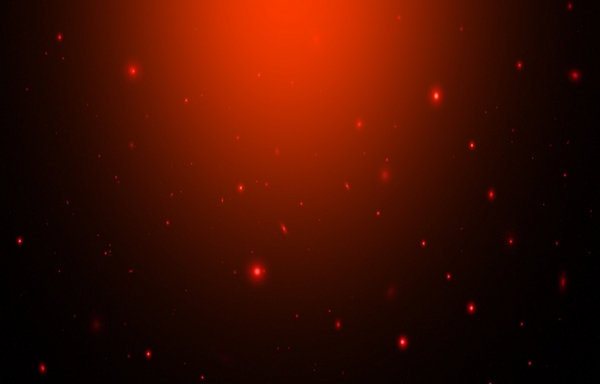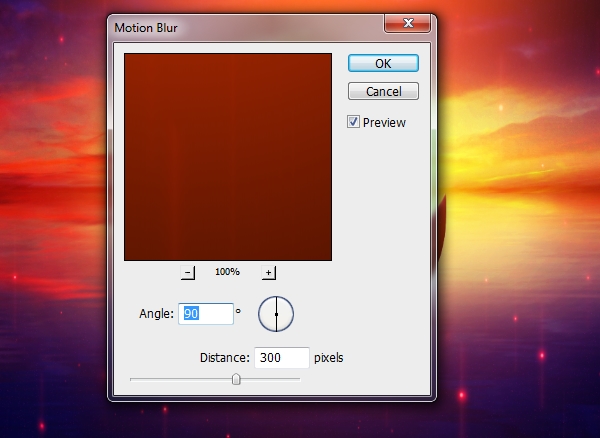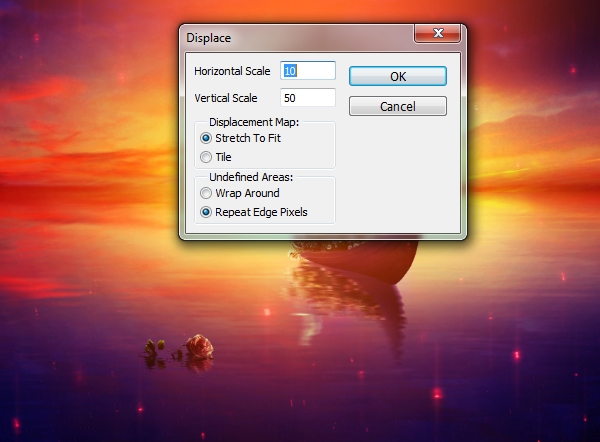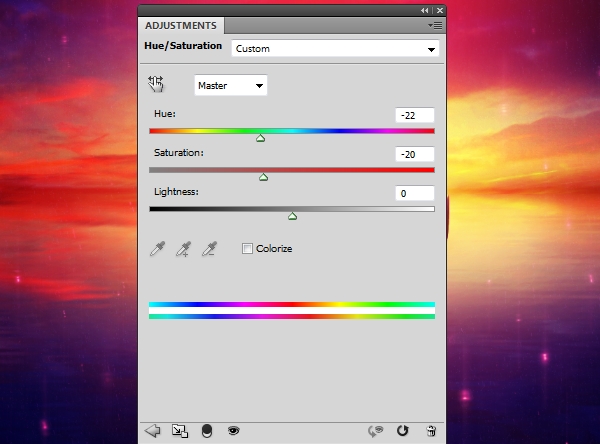skabe en afslappet, levende, fantasi adobe photoshop,,,,,, lake scene med hvad du vil skabe,,, i denne lektion, jeg vil vise dig, hvordan at skabe en farverig fantasi scene ved hjælp af en række foto manipulationsteknikker.,, for det første vil vi skabe en sø scene fra to himmel billeder ved hjælp af en sædvane forskydning kort.så vil vi tilføje den båd, roser og due, og blander dem sammen med justering lag, maskering og børster.vi skal forbedre lys farve og kontrast på scenen med en blød gule børste, og flere justering lag.,, så vil vi afslutte det op ved at skabe en drømmende og blinkende virkning med en let struktur.i løbet af denne forelæsning. du skal lære at arbejde med grupper, skabe dybdefotografering og mere.,,, tutor aktiver, følgende aktiver blev anvendt i produktionen af denne lektion:,,, sky 1, sky 2, båd, roser, due, let struktur,,, 1..skabe søen, trin 1, er det første skridt til at skabe eller kort, til brug i at skabe en kunstig vandoverfladen.at skabe en ny, 2000 x 1000 varer, dokument i photoshop og fylder den med hvid farve.slå, control-j at duplikere baggrund lag og omdanne det til en smart objekt.på den her, gå til lag > støj > der tilsættes støj:,,,,, presse, d, at forgrundsviden /baggrund farve til misligholdelse (sorte og hvide).gå til filtreres > skitse > basrelief,:,,,,, gå til filtreres > sløret > forslag sløret, at skabe en virkning som ringe:,,,,,, gentage dette lag og anvende, fri omdanne værktøj (control-t), til at skifte perspektiv som vist nedenfor:,,,,, brug, afgrøde - redskab (c) at udvælge den midterste del af dette billede og fjerne unødvendige områder:,,,,, redde denne sag som psd og navnet "ripple_ konsistens", eller hvad du vil.,, trin 2, skabe en ny, 2000 x 1288 px, dokument med de indstillinger, nedenfor:,,,,, trin 3, åbne luftrum 1 image.vælg himlen del kun ved hjælp af rektangulær markise værktøj (m):,,,,, trække det udvalgte del i det hvide lærred med, flytte værktøj (v), og sæt den på den øvre halvdel.navnet på denne lag "sky".,,,,, gentage dette lag og sætte det under den første.vend det vertikalt ved at vælge, edit > omdanne > flip lodret.går det nedad for at dække det hvide lærred.navnet på denne lag "lake".,,,,, trin 4, at foretage en bølgeeffekt i søen, gå til filtreres > fordreje > fortrænge, og kigge? - fil, vi har skabt i trin 1.at ændre indstillingerne af fortrænger, filter, så resultatet af din smag.her er min:,,,,, trin 5, at afbøde bølge, gå til filtreres > sløret > forslag slør, og ændre vinkel, og afstand, værdier:,,,,, trin 6, så klik den anden stjerne på bunden af, lag, panel til at tilføje en maske til sky lag.use blød rund børste med sort farve (blød sorte børster) at opbløde grænsen mellem himlen og lake.,,,,, trin 7, for at få en dybde på søen, skabe et nyt lag, og bruge en blød børste med farve,&#e6af73 og, - uklarhed om, 30 – 50%, at male rundt i horisonten.ændre dette lag tilstand for at multiplicere 100%:,,,,, trin 8, at skabe mere dybde, et nyt lag maling på horisonten og område med en blød børste og farve,&#a99580,.dette lag tilstand, formere sig 50%:,,,,, trin 9, åbne luftrum 2 image.vælg himlen kun ved hjælp af rektangulær markise værktøj:,,,,, sted i himlen en del på toppen af vores vigtigste image og dække den eksisterende.ændre dette lag tilstand, bløde lys 100%, med et lag maske til at slette den del, der overlapper søen og reducere dens uklarhed, for at få det bedre med de eksisterende luftrum: blanding,,,,,,,, trin 10, for at reducere støjen fra sky 2, gå til filtreres > støj > støv &, rifter, og ændre den, radius, 3, forsyning,:,,,,, skridt 11, gentage dette lag og vende det.sted på den eksisterende lake at gøre refleksion af himlen på søen overflade.,,,,, anvende en fortrænger filtreres med indstillinger har ændret under (fordi luftrum 2 har en anden struktur fra sky 1. du må ændre indstillingerne for at få et passende resultat).,,,,,, anvende en, bevægelse sløret, filter, vinkel, sat til 0, og afstand, sat til 15:,,,,, trin 12, er der en uønsket detaljer om himlen 2 image.at fjerne det, et nyt lag og aktivere den, klon - redskab (er).bruger dette redskab til at slette dette angives nærmere:,,,,,,,, 2.tilføje den båd, trin 1, isolere båden fra baggrund, og det midt i søen.vend den vandret ved at udvælge, edit > omdanne > flip vandret.brug control-t, til at ændre sine overslag lidt som vist nedenfor:,,,,, trin 2, dobbelt båden lag og flytte den til den første båd.få båden overvejelser ved hjælp af fortrænger og forslag sløret, filtre.,,,,,,,,,,, trin 3, tilføje en maske til båden overvejelser lag, og bruge en blød sorte børster til at reducere forureningen af den øverste del, at det forsvinder i vand:,,,,, trin 4, udvælge, hele båden og dens overvejelser lag, og pressen, control-g, for at få en gruppe for dem.skifte tilstand i denne gruppe fra gennem (default gruppe tilstand), normalt 100%.gå til lag > nye tilpasning lag > kurver og mindske den lethed:,,,,, i dette lag maske, bruger en blød sorte børster til at slette foran båden og i sine overvejelser, som de er oplyst af baggrunden.,,,,,, trin 5, anvendes en farve og balance, justering lag at tilføje mere dynamisk rød og gul til båden og overvejelser:,,,,,,,, trin 6, få et nyt lag over båden og sætte det som et udklip maske.use blød børste med farve,&#f1bb52, til at male på den største del af båden til at tilføje nogle højdepunkter.,,,,, 3.den grundlæggende farver og lys, trin 1, skabe, kurver, justering lag øverst i lag og reducere den lethed.,,,,, i dette lag maske, bruger en blød sorte børster til at slette i midten og lade den mørke kraft kun synlige ved siderne og hjørner af billedet.dette skridt er at tilføje en vignet, den scene:,,,,, trin 2, skaber en balance, farve, justering, lag og øge, røde og blå, værdier, midtones,:,,,,, 4.tilføje roser, trin 1, åben den roser image.- roser ud af baggrunden med, tryllestav værktøj (w).,,,,,, brug, lasso værktøj (l), til at udtage en del af øvre roser og sted på den båd.,,,,,,,, tilføje en maske til dette lag, og anvende en hård sorte børster til at fjerne nogle af de roser for at få dem til at se ud som om, de ligger inde i båden.,,,,, trin 2, udvælge, en del af den øvre roser at tilføje til venstre for den eksisterende, og brug, control-t, for at gøre det lidt mindre:,,,,,,,, trin 3, en del af den nederste grene og en øvre steg til sted på den nedre del af båden.,,,,,,,, trin 4, at foretage en refleksion for alle roser på båden, vælge alle de rose lag.højreklik og vælge to lag, og derefter fusionere dem alle ved at vælge, fusionere lag.vend det lag vertikalt og flytte den på båden.,,,,, lavere, - uklarhed i dette lag på 90%.anvende fortrænger og forslag tåge, filtre til dette lag:,,,,,,,, trin 5, tilføje en maske til dette lag og bruge en blød sorte børster til at blande overvejelser med vand:,,,,, trin 6, vælges en rose filial fra det oprindelige billede, og det er i forgrunden af søen:,,,,,,,, tilføje en maske til dette lag og bruge en blød sorte børster til den nedre del af rose synke lidt i vandet.,,,,, navn denne lag "big rose".,, trin 7, udtryk for steg med fortrænger og forslag sløret, filtre og lavere dette lag, uklarhed, til 80%.,,,,,,,, brug et lag maske gøre overvejelserne forsvinde i vand:,,,,, trin 8, en gruppe for alle rose lag, herunder de store rose.skabe en balance, farve, justering, lag og bringe, rød, værdien af midtones, op til + 79:,,,,, trin 9, anvendes, kurver, justering, lag og øge lethed.i dette lag maske bruge en blød sorte børster til at fjerne lyset på rose i forgrunden og roser på skibet.,,,,, trin 10, anden kurver, justering, lag og reducere den lethed.i dette lag maske bruge en blød sorte børster til at slette den foran dem på båden, - - og den store rose:,,,,, trin 11, få et nyt lag over store rose (som, det maske,), ændrer tilstand, over 100%, og fyld med 50%. gray:,,,,, aktiver, dodge værktøj (o), med midtones rækkevidde, eksponering, med 20 – 25%, til at male på det øverste af blade og blomster med mere lys over disse oplysninger.kan du se, hvordan jeg har det med normal tilstand og resultatet med overtræk, mode:,,,,, trin 12, skabe, kurver, justering lag (som, det maske) til darken rahl, rose.i dette lag maske bruge en blød sorte børster til at slette den øvre af steg for at opretholde den lethed, der:,,,,, 5.tilføje den due, trin 1, isolere de dove fra baggrunden og placere ham på båden bue:,,,,, trin 2, gør den due overvejelser, som vi gjorde med de andre elementer:,,,,,,,, trin 3, en gruppe for due og overvejelserne lag.brug en farve og balance, justering, lag og ændre den, midtones, indstillinger:,,,,, trin 4, skabe, kurver, justering lag for at reducere fremhæve på den due.use blød sorte børster i dette lag maske for at reducere denne justering lag virkning på spejlet.,,,,, 6.forbedre lys farve og kontrast, trin 1, a, kurver, justering, lag og mindske lethed:,,,,, i dette lag maske, bruger en blød sorte børster til at slette den midterste del, for at holde det lys der:,,,,,, trin 2, anvendes en anden kurver, justering lag for at øge lyset del:,,,,, i dette lag maske, bruger en blød sorte børster til at slette de sider af scene for at få lyset fokuseret på midten.,,,,,, trin 3, en farve og balance, justering lag til at ændre hele scenen farve:,,,,,,,, trin 4, skaber et nyt lag og bruge en blød børste med farve,&#b0975c, til at male på midten at tilføje mere pulserende lys på dette område.,,,,,, ændre dette lag tilstand til hårde lys 100%:,,,,, trin 5, efter ændring af lys og farve, vi skal bruge to kurver, justering lag øges kontrasten mellem hele scenen.den første er at blive mørk scene mere.i dette lag maske bruge en blød sorte børster med en meget lav, - uklarhed (ca. 10 – 15%) for at reducere denne justering lag virkning på båden og due:,,,,, trin 6, at øge det pulserende lys i midten, anvende en anden, kurver, justering lag:,,,,, slette sider i stedet, båden og den fugl med en blød sorte børster på dette, kurver, lag maske:,,,,, 7.tilføj lyset tekstur, trin 1, luk lyset tekstur pakke.vælg "starry 4" image, og det er i arbejdsdokumentet.,,,,, ændre dette lag tilstand, skærm 100%:,,,,, trin 2, gentage dette lag og anvende en, bevægelse sløret, filter, til at skabe en blinke virkning for de glødende prikker:,,,,, tilføje en maske til dette lag, og use blød sorte børster til at reducere lyset virkning af disse prikker til at få en mere subtile ser resultat:,,,,, trin 3, vender tilbage til det første lys lag og anvende en fortrænger, filter til det:,,,,, trin 4, gør en gruppe for disse lette lag og ændre den tilstand, skærm, 100%.brug en hue /mætning, justering lag at ændre lys farve lidt:,,,,, i dette lag maske, bruger en blød sorte børster til at reducere denne justering lag virkning på glødende prikker på søen overflade:,,,,, trin 5, tilføje en maske til dette lys - gruppen og bruge en blød sorte børster til at reducere rødt lys på toppen af himlen, due og skibet for at skabe en mere subtile virkning:,,,,, tillykke, du er færdig!, håber jeg, at du har lært noget nyt fra min forelæsning.de er fri til at dele deres resultater, forslag og feedback i bemærkning nedenfor.nyd redigering.,,,,